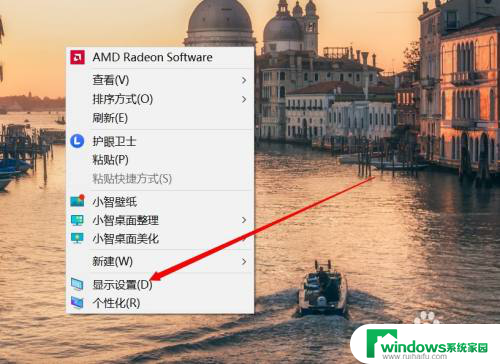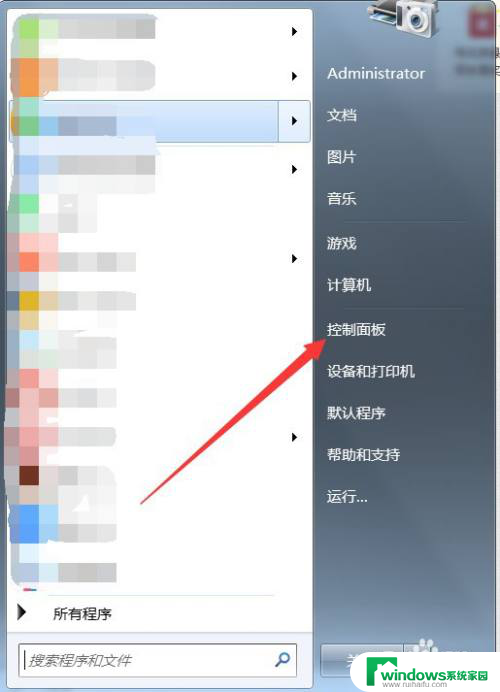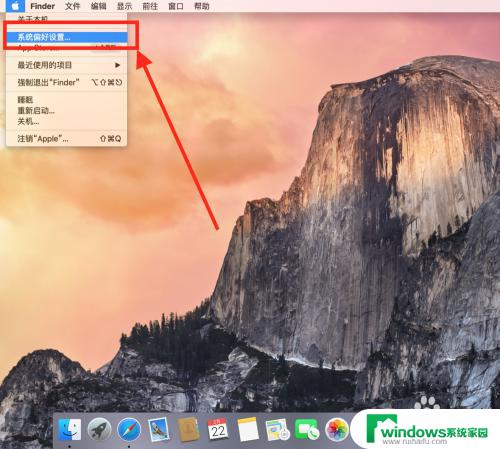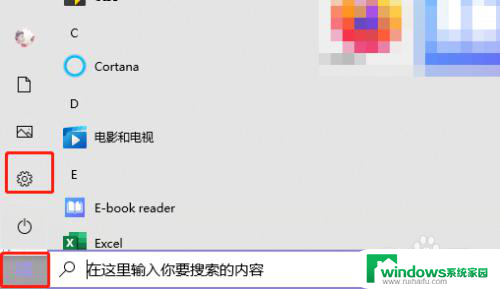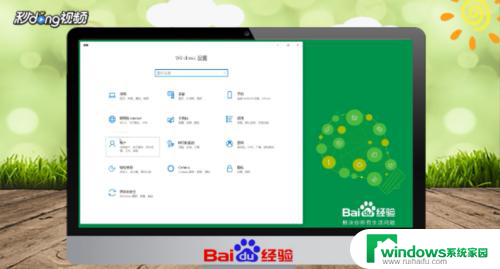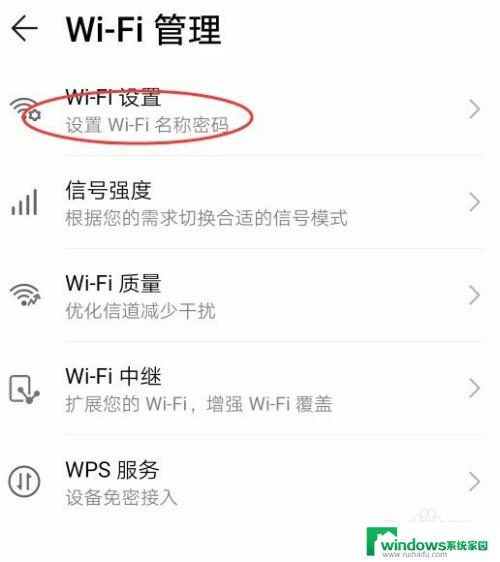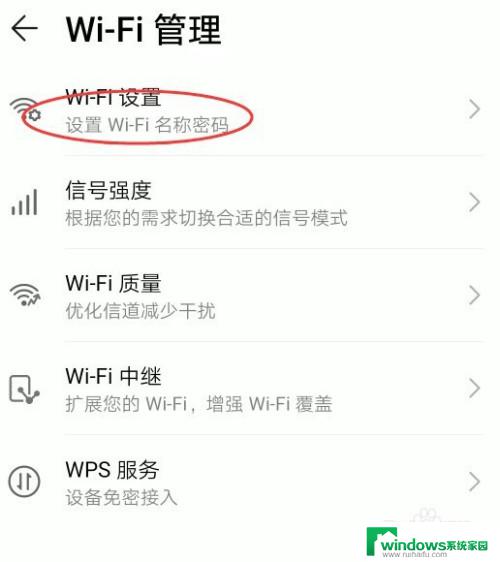修改电脑开机密码在哪里改 电脑开机密码修改方法
修改电脑开机密码在哪里改,电脑开机密码是保护个人隐私和信息安全的重要手段之一,但有时候我们可能会忘记密码或者需要更改密码,电脑开机密码在哪里修改呢?电脑开机密码可以在操作系统的设置中进行修改。不同的操作系统可能略有不同,但一般情况下,我们可以通过控制面板或者设置菜单来找到相应选项。在修改密码之前,我们需要验证身份,确保只有授权用户才能进行修改。接下来我将介绍一些常见的电脑开机密码修改方法,帮助您轻松地完成密码的修改。
具体步骤:
1.打开电脑,点击电脑桌面左下角的开始图标,弹出一页面

2.在弹出的新页面菜单中,找到“”控制面板“”并点击

3.在打开的新页中,找到“用户账户”或某些电脑上是“用户账户或家庭安全”并点击
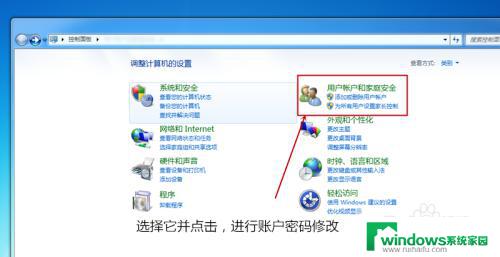
4.打开的页面中找到“用户账户”下的“更改windows密码”并点击打开新页面

5.在弹出的新页面中,点击“更改用户账户”下的“更改密码”
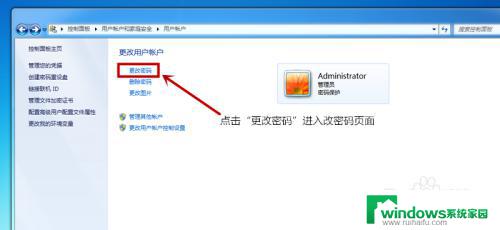
6.在打开的页面中输入“当前密码”和“新密码”,“确认新密码“。“键入密码提示”,最后点击“更改密码”,电脑重新启动后新密码生效。
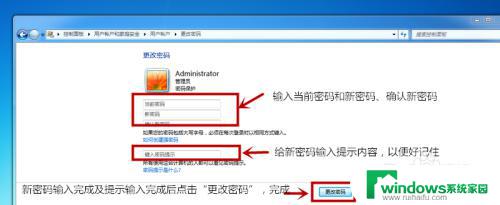
以上就是修改电脑开机密码的全部内容,如果你遇到这种情况,可以根据本文提供的方法来解决。希望对大家有所帮助!